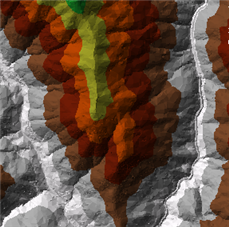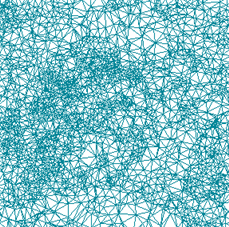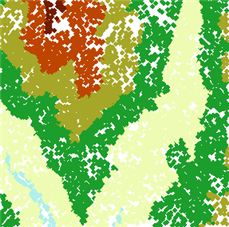Mit der 3D Analyst-Lizenz verfügbar.
Die interne Struktur eines TINs enthält Knoten, Kanten und Flächen, die unabhängig voneinander verschiedene Oberflächeneigenschaften in ArcMap oder ArcScene anzeigen können. Diese Oberflächeneigenschaften umfassen Neigung, Ausrichtung, Höhe und Konturlinien.
Auf Anzeigeoptionen für TIN-Oberflächen kann über die Eigenschaften der TIN-Oberflächen zugegriffen werden. Doppelklicken Sie auf den Layer, um das Dialogfeld Layer-Eigenschaften zu öffnen, und klicken Sie auf die Registerkarte Symbologie. Hier haben Sie Zugriff auf Symbole, Beschriftungen, Farbschemas und Layer-Renderer. Klicken Sie auf die Schaltfläche Hinzufügen, um die Auswahlen für die Anzeige-Renderer der TIN-Oberflächen anzuzeigen. Verwenden Sie die anderen Registerkarten, um andere Anzeige-Features, wie z. B. Sichtbarkeitsbereiche, Transparenz und das Deaktivieren oder Aktivieren von Attributfeldern, festzulegen. In der folgenden Tabelle werden die verschiedenen Symbologie-Renderer für TIN-Oberflächen angezeigt.
TIN-Oberflächen-Renderer in ArcMap und ArcScene
TIN-Oberflächen-Renderer
| TIN-Renderer | Renderer-Typen | Beispiel |
|---|---|---|
Konturlinien | Konturlinie mit demselben Symbol |
|
Flächen |
|
|
Kanten |
|
|
Knoten |
|
|
Die erforderlichen Schritte zum Anzeigen von TIN-Oberflächen in ArcMap oder ArcScene durch das Symbolisieren unterschiedlicher Features werden in den folgenden Themen erläutert:
- Anzeigen von TIN-Konturlinien mit dem gleichen Symbol
- Anzeigen von TIN-Flächen anhand der Höhe
- Anzeigen von TIN-Flächen anhand der Ausrichtung
- Anzeigen von TIN-Flächen anhand der Neigung
- Anzeigen von TIN-Flächen anhand des Tag-Werts
- Anzeigen von TIN-Knoten anhand der Höhe
- Anzeigen von mit einem Einzelsymbol gruppierten TIN-Kanten